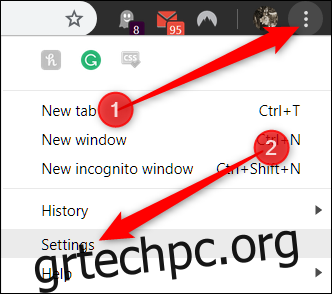Το Google Chrome σάς επιτρέπει να αποθηκεύετε πληροφορίες πιστωτικής κάρτας για γρήγορη και γρήγορη ολοκλήρωση αγοράς όταν αγοράζετε κάτι στο διαδίκτυο. Αλλά αν δεν χρησιμοποιήσετε ποτέ αυτήν τη δυνατότητα αυτόματης συμπλήρωσης και θέλετε το Chrome να σταματήσει να προσφέρει αποθήκευση των δεδομένων σας, δείτε πώς μπορείτε να την απενεργοποιήσετε.
Πίνακας περιεχομένων
Πώς να κάνετε το Chrome να σταματήσει την προσφορά για αποθήκευση δεδομένων πιστωτικής κάρτας
Το πρώτο πράγμα που θέλετε να κάνετε είναι να ενεργοποιήσετε το Chrome, να κάνετε κλικ στο εικονίδιο του μενού και, στη συνέχεια, να κάνετε κλικ στο “Ρυθμίσεις”. Εναλλακτικά, μπορείτε να πληκτρολογήσετεchrome://settings/ στο Κύριο πλαίσιο για να μεταβείτε απευθείας εκεί.
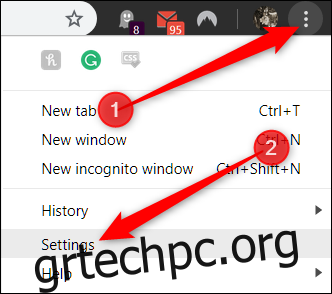
Κάντε κύλιση προς τα κάτω μέχρι να δείτε την επικεφαλίδα Αυτόματη συμπλήρωση και κάντε κλικ στην επιλογή “Μέθοδοι πληρωμής”.
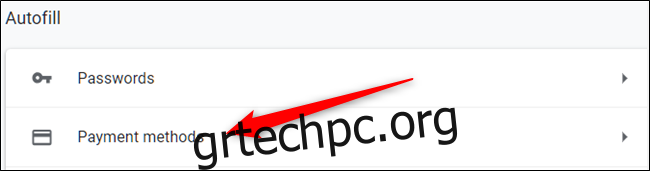
Καταργήστε την εναλλαγή του διακόπτη δίπλα στην επιλογή “Αποθήκευση και συμπλήρωση τρόπων πληρωμής”.
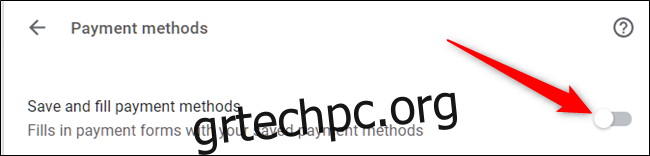
Σύνθετοι περιορισμοί αυτόματης συμπλήρωσης
Για αυτό το επόμενο μέρος, θα κατευθυνθούμε σε ένα μέρος του Chrome που ίσως δεν ήξερες ότι υπήρχε: Σημαίες Chrome. Αυτές είναι συχνά πειραματικές λειτουργίες που σας επιτρέπουν να δοκιμάσετε πράγματα που είναι επί του παρόντος υπό ανάπτυξη για το Chrome.
Πριν ξεκινήσετε να κάνετε κλικ και να προσαρμόζετε τη μικρή σας καρδιά, να θυμάστε ότι οι περισσότερες από αυτές τις λειτουργίες δεν έχουν ολοκληρωθεί. Είναι κυρίως εκεί, αλλά όχι εντελώς. Ως αποτέλεσμα, αυτές οι σημαίες μπορεί να προκαλέσουν ασταθή λειτουργία του προγράμματος περιήγησής σας ή του υπολογιστή σας—και όσο περισσότερες σημαίες τροποποιήσετε, τόσο μεγαλύτερες είναι οι πιθανότητες να συμβεί κάτι τέτοιο. Φυσικά, δεν προσπαθούμε να σας τρομάξουμε από το να δοκιμάσετε πράγματα, αλλά θα πρέπει να κρατήσετε υπό έλεγχο τις προσδοκίες σας.
Επίσης, η Google ενδέχεται να αφαιρέσει οποιαδήποτε από αυτές τις σημαίες ανά πάσα στιγμή, επομένως, εάν μια λειτουργία εξαφανιστεί ξαφνικά, θα μπορούσε ενδεχομένως να είχε διακοπεί. Δεν συμβαίνει πολύ συχνά, αλλά συμβαίνει μερικές φορές.
Εάν εξακολουθείτε να ενδιαφέρεστε για αυτήν την πειραματική λειτουργία, ανοίξτε μια νέα καρτέλα και πληκτρολογήστε τα ακόλουθα στο κύριο πλαίσιο:
chrome://flags
Μόλις ανοίξει η διεύθυνση, πληκτρολογήστε “Πιστωτική Κάρτα” στο πλαίσιο αναζήτησης.
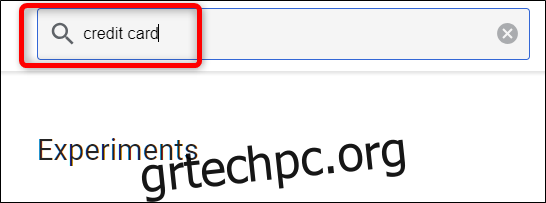
Κάντε κύλιση προς τα κάτω μέχρι να δείτε το “Πείραμα αφαίρεσης αυτόματης συμπλήρωσης πιστωτικής κάρτας”. Κάντε κλικ στο αναπτυσσόμενο πλαίσιο και, στη συνέχεια, επιλέξτε «Ενεργοποιημένο».

Όταν είναι ενεργοποιημένη, οι προτάσεις αυτόματης συμπλήρωσης πιστωτικών καρτών δεν εμφανίζονται πλέον κατά την πρόσβαση σε πεδία και φόρμες πληρωμής.
Στη συνέχεια, για να βεβαιωθούμε ότι δεν θα εμφανιστούν άλλα παράθυρα και δεν θα προσφέρουν αποθήκευση των πληροφοριών σας, ας δούμε μερικές άλλες σημαίες για απενεργοποίηση.
Από το πλαίσιο αναζήτησης παραπάνω, πληκτρολογήστε “Google Payments” και επιλέξτε “Απενεργοποίηση” από το αναπτυσσόμενο μενού για αυτές τις δύο σημαίες:
“Πλαίσιο ελέγχου αποθήκευσης κάρτας Google Payments”
“Ενεργοποίηση προσφοράς μεταφόρτωσης πιστωτικών καρτών αυτόματης συμπλήρωσης”
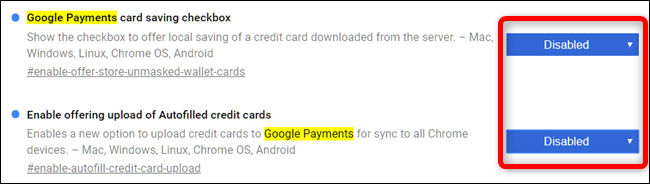
Αυτές οι αλλαγές θα τεθούν σε ισχύ την επόμενη φορά που θα επανεκκινήσετε το Chrome.
Πώς να σταματήσετε τον συγχρονισμό των πληροφοριών πιστωτικής κάρτας
Στη συνέχεια, για να αποτρέψουμε τον συγχρονισμό όλων αυτών των πληροφοριών με οποιαδήποτε από τις συσκευές σας που είναι συνδεδεμένες μέσω του Λογαριασμού σας Google, θα απενεργοποιήσουμε τον συγχρονισμό των τρόπων πληρωμής στο Chrome.
Κάντε κλικ στην εικόνα του προφίλ σας και μετά κάντε κλικ στο «Συγχρονισμός με». Μπορείτε επίσης να πληκτρολογήσετε chrome://settings/people στο κύριο πλαίσιο και να πατήσετε Enter.
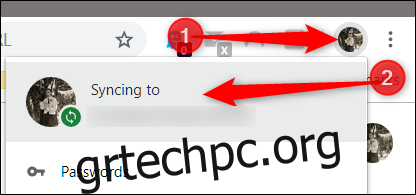
Κάτω από την επικεφαλίδα Άτομα, κάντε κλικ στο “Συγχρονισμός” για να ανοίξετε μια πλήρη λίστα με όλα όσα έχουν συγχρονιστεί με τον λογαριασμό σας Google.
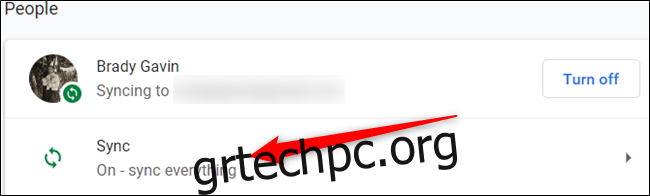
Στην επόμενη οθόνη, όλα όσα αποθηκεύονται στον λογαριασμό σας και συγχρονίζονται σε όλες τις συσκευές σας παρατίθενται παρακάτω. Από προεπιλογή, το “Sync Everything” είναι ενεργοποιημένο. Για να αλλάξετε με μη αυτόματο τρόπο ποιες πληροφορίες θα συγχρονίσετε με το Chrome, πρέπει πρώτα να απενεργοποιήσετε το “Συγχρονισμός όλων” και, στη συνέχεια, να απενεργοποιήσετε το “Μέθοδοι πληρωμής και διευθύνσεις με χρήση του Google Pay” εναλλάσσοντας το διακόπτη απέναντι από αυτό.
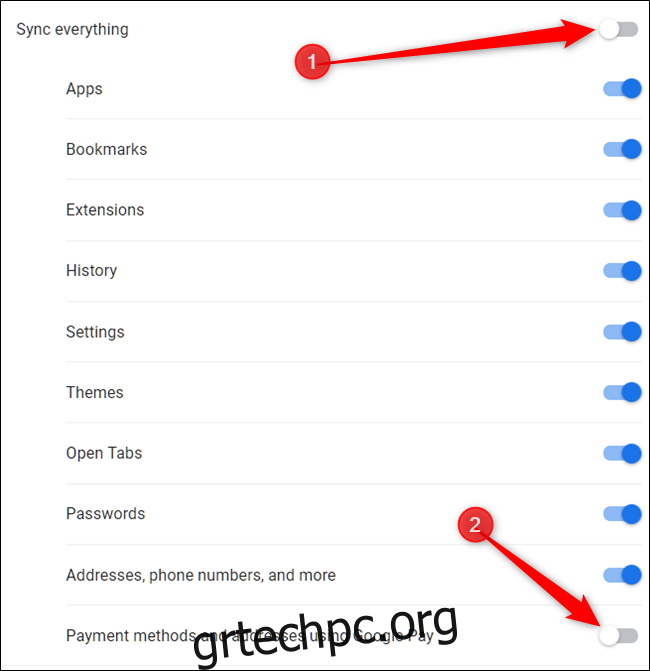
Πώς να διαγράψετε πληροφορίες πιστωτικής κάρτας
Εάν έχετε ήδη αποθηκευμένες πιστωτικές κάρτες που θέλετε να καταργήσετε, ξεκινήστε αφαιρώντας κάθε καταχώριση από την παρακάτω λίστα. Κάντε κλικ στις τρεις τελείες και, στη συνέχεια, κάντε κλικ στο “Κατάργηση”.
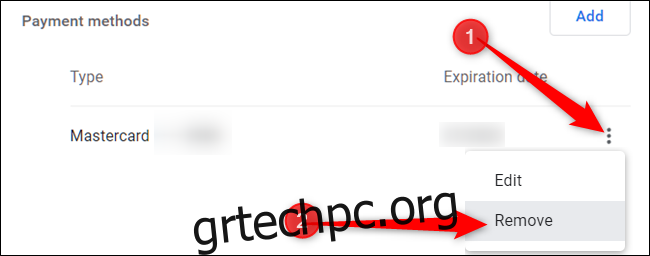
Μετά τη διαγραφή αυτής της κάρτας, είστε ένα βήμα πιο κοντά από τη διαγραφή όλων των τρόπων πληρωμής από τη μνήμη της Google.
Εάν έχετε ενεργοποιήσει τον συγχρονισμό για τρόπους πληρωμής στο Chrome και αγοράσατε κάτι στο διαδίκτυο, το Chrome μπορεί να σας έχει ρωτήσει εάν θέλετε να αποθηκεύσετε μια πιστωτική κάρτα στο Google Pay σας. Εάν αποδεχτήκατε, η κάρτα σας ενδέχεται να έχει αποθηκευτεί στο Google Pay. Δείτε πώς μπορείτε να το αφαιρέσετε και από το Google Pay.
Προχωρήστε στο Google Pay και στα αριστερά κάντε κλικ στο μενού χάμπουργκερ και, στη συνέχεια, κάντε κλικ στο «Τρόποι πληρωμής».
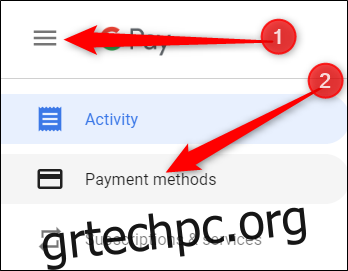
Στην επόμενη σελίδα, βρείτε τη μέθοδο πληρωμής που θέλετε να καταργήσετε και κάντε κλικ στην επιλογή “Κατάργηση”.
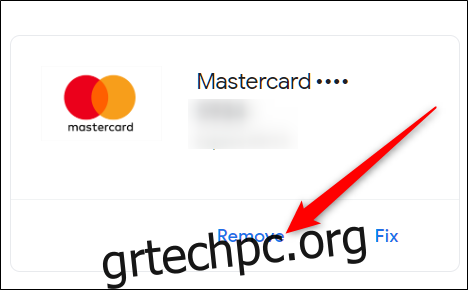
Θα ανοίξει ένα παράθυρο που θα σας προειδοποιεί ότι μετά τη διαγραφή δεν θα μπορείτε πλέον να χρησιμοποιήσετε αυτόν τον τρόπο πληρωμής χωρίς να τον προσθέσετε ξανά. Κάντε κλικ στο «Κατάργηση».
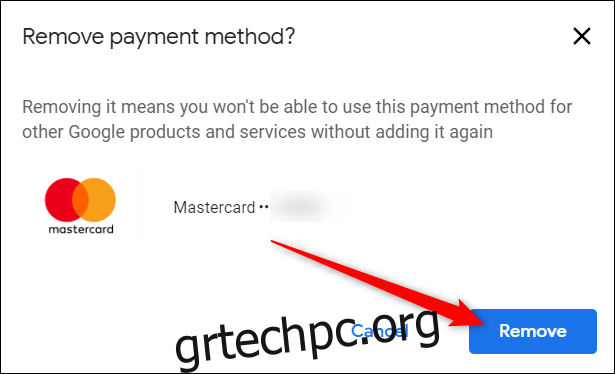
Αυτό είναι. Τώρα, κάθε φορά που συμπληρώνετε μια φόρμα που περιέχει στοιχεία πιστωτικής κάρτας, το Chrome δεν θα σας ζητά να αποθηκεύσετε αυτά τα προσωπικά στοιχεία για να τα χρησιμοποιήσετε στο μέλλον κατά τη συμπλήρωση των στοιχείων πληρωμής.